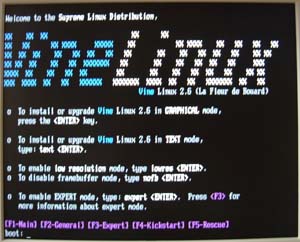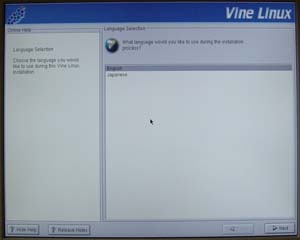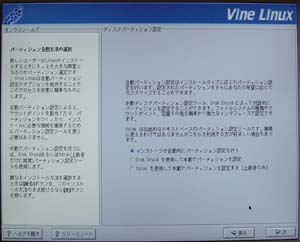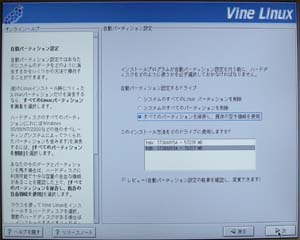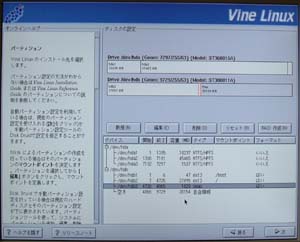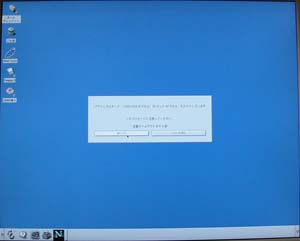最終更新日時 : 2003/10/01 (Wed) 00:00:00
Vine Linux のインストール (その 2)
(前のページから続く)
コツの要るインストール
さて、今度こそ FMV への
Vine Linux のインストールを成功させますよ〜。
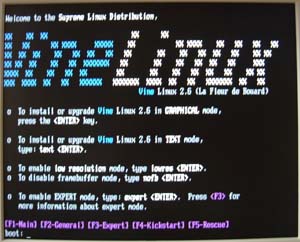 まず、boot: と書かれたプロンプトが出てくるのでそのままエンターキーを押します。
まず、boot: と書かれたプロンプトが出てくるのでそのままエンターキーを押します。
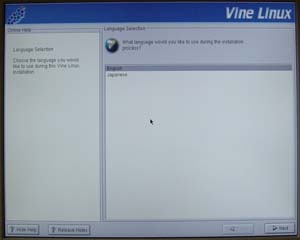 次に、言語選択画面になりますので Japanese (日本語) を選択します。
ぱっと見では致命的な誤訳は無かったので、無理して原文を読みながらインストールする必要は無いかと思います。
次に、言語選択画面になりますので Japanese (日本語) を選択します。
ぱっと見では致命的な誤訳は無かったので、無理して原文を読みながらインストールする必要は無いかと思います。
 キーボードの設定画面です。大抵の場合はデフォルト (最初に表示されている設定) のままで構わないと思います。
キーボードの設定画面です。大抵の場合はデフォルト (最初に表示されている設定) のままで構わないと思います。
 マウスの設定画面です。僕の使用しているマウスは PS/2 接続の IntelliMouse Optical なので、
これに最も近い 「Microsoft」-「IntelliMouse (PS/2)」 を選びました。
マウスの設定画面です。僕の使用しているマウスは PS/2 接続の IntelliMouse Optical なので、
これに最も近い 「Microsoft」-「IntelliMouse (PS/2)」 を選びました。
 マウスの設定が終わると、いよいよ本格的なインストール作業の始まりです。
このブドウの絵が Vine Linux のロゴマークです。
マウスの設定が終わると、いよいよ本格的なインストール作業の始まりです。
このブドウの絵が Vine Linux のロゴマークです。
 最初にインストールの種類を決めます。
後で依存関係云々のややこしいトラブルが起こるとイヤなので 「すべて」 を選択しました。
最初にインストールの種類を決めます。
後で依存関係云々のややこしいトラブルが起こるとイヤなので 「すべて」 を選択しました。
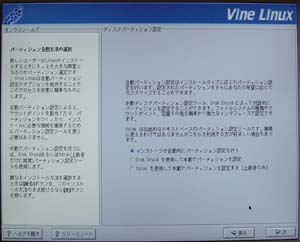 ハードディスクのパーティションを切り分ける方法を選びます。
後で手動調整できるので、とりあえず自動設定にしておきます。
ハードディスクのパーティションを切り分ける方法を選びます。
後で手動調整できるので、とりあえず自動設定にしておきます。
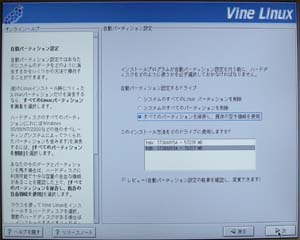 hdb (IDE プライマリ・スレーブ) に接続されている HDD (今回のために新調した物)
の空き領域を Linux パーティションとして使う設定にしました。
新品なので全領域が選択されます。
hdb (IDE プライマリ・スレーブ) に接続されている HDD (今回のために新調した物)
の空き領域を Linux パーティションとして使う設定にしました。
新品なので全領域が選択されます。
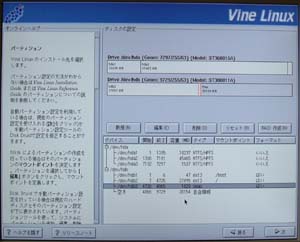 今回使用した HDD は 80GB だったのですが、全ての領域が選択されていたので手動調整しました。
今回使用した HDD は 80GB だったのですが、全ての領域が選択されていたので手動調整しました。
/dev/hdb1 : 47MB、/dev/hdb2 : 37,095MB、/dev/hdb3 : 1020MB とし、
残りの領域には Red Hat Linux なり FreeBSD なり別の OS を入れるつもりです。
 今回の 1 つ目のポイント。
今回の 1 つ目のポイント。
ここで 「ブートローダをインストールしない」 を選択します。
LILO は使わずに
GRUB
で起動するためあえてこういう選択をすることになります。
 ネットワークの設定です。普段 Windows で行っている設定内容と全く同じにしました。
ネットワークの設定です。普段 Windows で行っている設定内容と全く同じにしました。
 システムの言語の設定です。
日本人しか使わない個人用途のコンピュータならばデフォルト
(標準の言語 Japanese、システムに追加する言語 Japanese のみ) のままで良いんじゃないでしょうか。
システムの言語の設定です。
日本人しか使わない個人用途のコンピュータならばデフォルト
(標準の言語 Japanese、システムに追加する言語 Japanese のみ) のままで良いんじゃないでしょうか。
 タイムゾーンの設定です。つまりは時差の調整。
デフォルトの 「アジア/東京」 のままで問題ないでしょう。
「システムクロックで UTC を使用」 は選択しないように。
間違って選ぶと他の OS での時刻が世界標準時になっちゃいます。
これは基本的には夏時間が存在する国でのみ必要な機能です。
タイムゾーンの設定です。つまりは時差の調整。
デフォルトの 「アジア/東京」 のままで問題ないでしょう。
「システムクロックで UTC を使用」 は選択しないように。
間違って選ぶと他の OS での時刻が世界標準時になっちゃいます。
これは基本的には夏時間が存在する国でのみ必要な機能です。
 アカウントの設定。管理者のパスワードの設定と一般ユーザの追加を行います。
Unix 系 OS では管理者は root と呼ばれます。Windows NT 系で言えば Administrator に相当します。
なお、パスワードは 6 文字以上無いと受け付けられません。
アカウントの設定。管理者のパスワードの設定と一般ユーザの追加を行います。
Unix 系 OS では管理者は root と呼ばれます。Windows NT 系で言えば Administrator に相当します。
なお、パスワードは 6 文字以上無いと受け付けられません。
 どういった構成のソフトウェアパッケージをインストールするかを選択します。
…と言っても 「GNOME」 と 「NotePC」
しか選択肢がありませんが (^-^;
「NotePC」 を選ぶと PCMCIA (PC カード) のサポートが追加されたり、
バッテリの管理機能などが強化されるようです。
「個々のパッケージを選択」 は選択しないことにしました。
どうせパッケージタイプが 「すべて」 なので全部入るんでしょうし。
どういった構成のソフトウェアパッケージをインストールするかを選択します。
…と言っても 「GNOME」 と 「NotePC」
しか選択肢がありませんが (^-^;
「NotePC」 を選ぶと PCMCIA (PC カード) のサポートが追加されたり、
バッテリの管理機能などが強化されるようです。
「個々のパッケージを選択」 は選択しないことにしました。
どうせパッケージタイプが 「すべて」 なので全部入るんでしょうし。
 グラフィックカードの選択画面です。「ATI Radeon 9000」 が自動検出されたのでそのまま決定しました。
本当は VRAM を 128MB 積んでいるカードなのですが、
ビデオ RAM の選択肢は最大で 64MB までしか有りませんので念のため。
「X の設定を行わない」 は X Window System (GUI 環境)
を導入しない場合チェックします。
グラフィックカードの選択画面です。「ATI Radeon 9000」 が自動検出されたのでそのまま決定しました。
本当は VRAM を 128MB 積んでいるカードなのですが、
ビデオ RAM の選択肢は最大で 64MB までしか有りませんので念のため。
「X の設定を行わない」 は X Window System (GUI 環境)
を導入しない場合チェックします。
 この画面で 「次」 をクリックするとインストールが開始されます。
しばらく (コンピュータの性能により 10 分〜数時間程度) 待つことになります。
この画面で 「次」 をクリックするとインストールが開始されます。
しばらく (コンピュータの性能により 10 分〜数時間程度) 待つことになります。
 / ファイルシステムのフォーマット中。このパーティションは 36GB 有ります。
サイズによってはハングアップしたかのように進捗表示が止まってしまいますが、
HDD アクセスランプが点灯しているのを確認しつつ気長に待ちましょう。
/ ファイルシステムのフォーマット中。このパーティションは 36GB 有ります。
サイズによってはハングアップしたかのように進捗表示が止まってしまいますが、
HDD アクセスランプが点灯しているのを確認しつつ気長に待ちましょう。
 フォーマットが終わるとソフトウェアパッケージをインストールしていきます。
マシンの性能差がかなり大きく響くらしく、10 分未満で終了することもあれば数時間に渡る長時間作業になることも。
ちなみにパッケージは全部で 1.6GB 程あります。
フォーマットが終わるとソフトウェアパッケージをインストールしていきます。
マシンの性能差がかなり大きく響くらしく、10 分未満で終了することもあれば数時間に渡る長時間作業になることも。
ちなみにパッケージは全部で 1.6GB 程あります。
 今回の 2 つ目のポイント。
今回の 2 つ目のポイント。
ここで 「ブートディスクの作成を省略」 を選びます。どうせ作った所で使い物にならないですから。
 モニタの設定画面です。最近のモニタならば DDC
の検出結果をモニタの説明書と照らし合わせて確認するだけ。
DDC 非対応モニタの場合は使用しているモニタの型番を選択します。
…といってもラインナップがとても少ないため、
似たような型番のものを選んだ上で水平同期周波数と垂直同期周波数を合わせることになると思いますが。
モニタの設定画面です。最近のモニタならば DDC
の検出結果をモニタの説明書と照らし合わせて確認するだけ。
DDC 非対応モニタの場合は使用しているモニタの型番を選択します。
…といってもラインナップがとても少ないため、
似たような型番のものを選んだ上で水平同期周波数と垂直同期周波数を合わせることになると思いますが。
 X Window System の画面サイズと色数の設定です。
特に問題が無い限り設定可能な上限値にしておけば良いでしょう。
「ログインの種類」 を 「テキスト」 にすると、
CUI 環境でログインした後に X Window System
を立ち上げることになります (コマンド startx を用います)。
普通は 「グラフィカル」 で構わないでしょう。
X Window System の画面サイズと色数の設定です。
特に問題が無い限り設定可能な上限値にしておけば良いでしょう。
「ログインの種類」 を 「テキスト」 にすると、
CUI 環境でログインした後に X Window System
を立ち上げることになります (コマンド startx を用います)。
普通は 「グラフィカル」 で構わないでしょう。
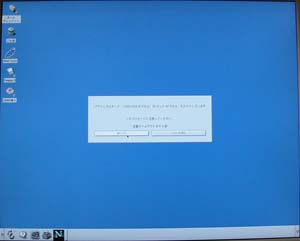 上記の画面で 「設定のテスト」 をクリックすると、
正しく X Window System が動作すればこのような画面が表示されるはずです。
上記の画面で 「設定のテスト」 をクリックすると、
正しく X Window System が動作すればこのような画面が表示されるはずです。
 以上で Vine Linux 2.6r1 のインストールが完了しました。
以上で Vine Linux 2.6r1 のインストールが完了しました。
次は Vine Linux を起動し、各種設定を行います。